
最终效果图

方法一:
一、把婚纱素材照片用Photoshop打开,执行快捷键CTRL+J复制一层,再执行快捷键CTRL+SHIFT+L进行自动色阶处理。
二、接着再执行“图像-模式-Lab模式”命令,把图像模式由RGB模式转到Lab模式下来。
三、点击来到通道面板下,在a通道下执行CTRL+A进行全选,并执行CTRL+C复制选区内容,再将复制的内容粘贴到b通道中来。
四、最后再执行“图像-模式-RGB颜色”命令,这样图像又转回到了RGB颜色模式。

方法二:
同样的操作,我们选b通道 粘贴到a 通道!
大家再看一下效果!
然后适当的调整,不透明度或者是改变模式,效果都是不一样。
简单附上步骤图


到这里有人会说,人物的皮肤颜色难看。这个简单,加蒙板擦出来,简单处理一下就好了。
方法三
打开图片 复制 自动色阶 执行图象 LAB模式
这里我们计算如图:

然后点通道发现多了一个通道,好,我们全选这个多出来的通道,复制,粘贴到A通道。
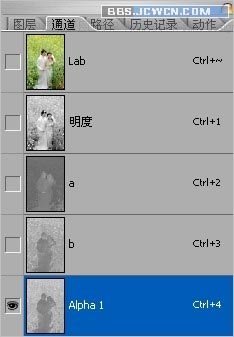

然后回到图层 调节不透明度或者是模式。
如图
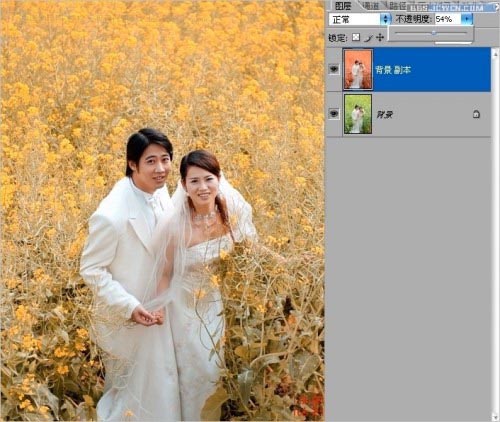
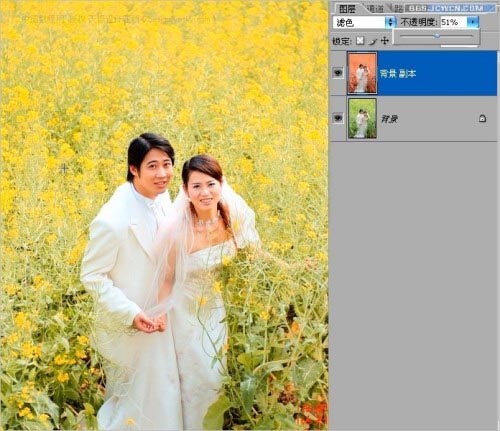
最后是关键的。
这里可以用色相和饱和度调节你需要的任意一种颜色。
